注意:解鎖FPS行為屬於修改客戶端文件,不能保證官方不會封禁你的賬號!建議小號體驗即可。
本文教你如何對PC版鳴潮解鎖全遊戲內120幀率運行
分別包含兩種解鎖 120 幀率的方法
- 使用《鳴潮自定義幀率解鎖工具》一鍵修改幀率
- 使用 SQLite 工具 《SQLiteStudio》手動編輯數據庫文件
方式一 使用《鳴潮自定義幀率解鎖工具》一鍵修改幀率
這裡簡單說一下這個工具的工作流程:
軟件通過調用 `Microsoft.Data.Sqlite` 庫來對遊戲《鳴潮》的本地存儲db `LocalStorage.db` 進行連接訪問,然後通過 `SQL` 語句對數據庫鍵值 `GameQualitySetting` (存儲遊戲設置的),進行讀取/寫入,由於 `GameQualitySetting` 的值是以 JSON 格式存儲的數據,所以還包含了對 `GameQualitySetting` 實體序列化並對 `KeyCustomFrameRate` 修改數值實現 FPS 解鎖。
使用方法
注意:初次打開軟件可能提示需要安裝 .NET8 支持庫才能運行軟件。點擊窗口中的 `Download` 按鈕即可下載,安裝即可。
1. 關閉《鳴潮》遊戲本體以及啟動器
2. 打開《鳴潮自定義幀率解鎖工具》
3. 點擊 `...` 按鈕選擇 `LocalStorage.db` 文件
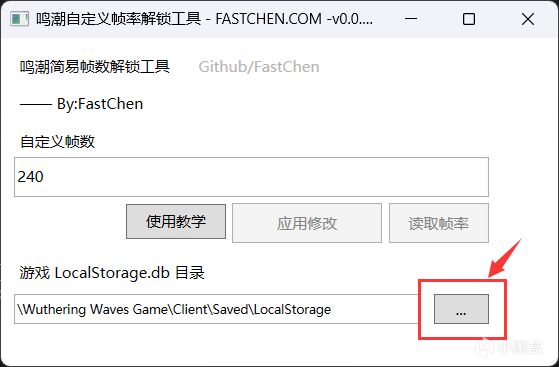
通常文件路徑在你安裝遊戲的位置例如:
```
盤符:\遊戲目錄\Wuthering Waves Game\Client\Saved\LocalStorage\LocalStorage.db
例如:D:\Wuthering Waves\Wuthering Waves Game\Client\Saved\LocalStorage\LocalStorage.db
```
通常選擇日期最新的哪個文件就行,修改前記得備份!
4. 選擇好路徑後點擊 `讀取幀率` 按鈕,如果彈窗為當前遊戲設置的幀率則可以開啟修改功能
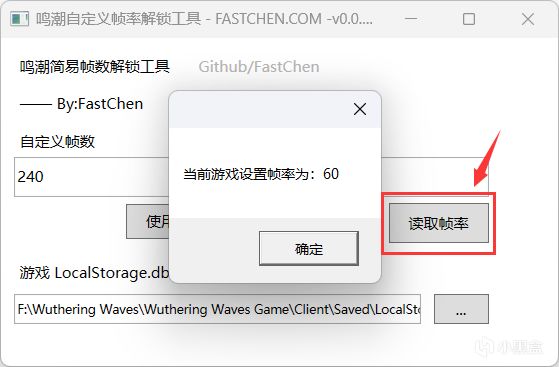
5. 在上方的輸入框內,輸入 `120` 數值,然後點擊 `應用修改` 按鈕
6. 啟動遊戲!
目前測試發現,似乎最高只能達到 120FPS 修改更高後會觸發遊戲的修復機制,導致變回 60FPS 或乾脆不生效。
下載《鳴潮自定義幀率解鎖工具》
本工具是免費開源的,可以自行下載源碼編譯或直接下載成品使用。
- FastChen/Wuthering-Waves-Tool | Github
- 百度網盤 | 提取碼: FCFC
方法二 使用《SQLiteStudio》手動編輯數據庫文件
在《SQLiteStudio》官網下載 https://sqlitestudio.pl 工具
1. 初次運行 `SQLiteStudio.exe` 會提示選擇語言
2. 進入軟件左上角點擊 `數據庫` 菜單中的 `添加數據庫`
3. 添加 `LocalStorage.db` 文件通常文件路徑在你安裝遊戲的位置例如:
```
盤符:\遊戲目錄\Wuthering Waves Game\Client\Saved\LocalStorage\LocalStorage.db
例如:
D:\Wuthering Waves\Wuthering Waves Game\Client\Saved\LocalStorage\LocalStorage.db
```
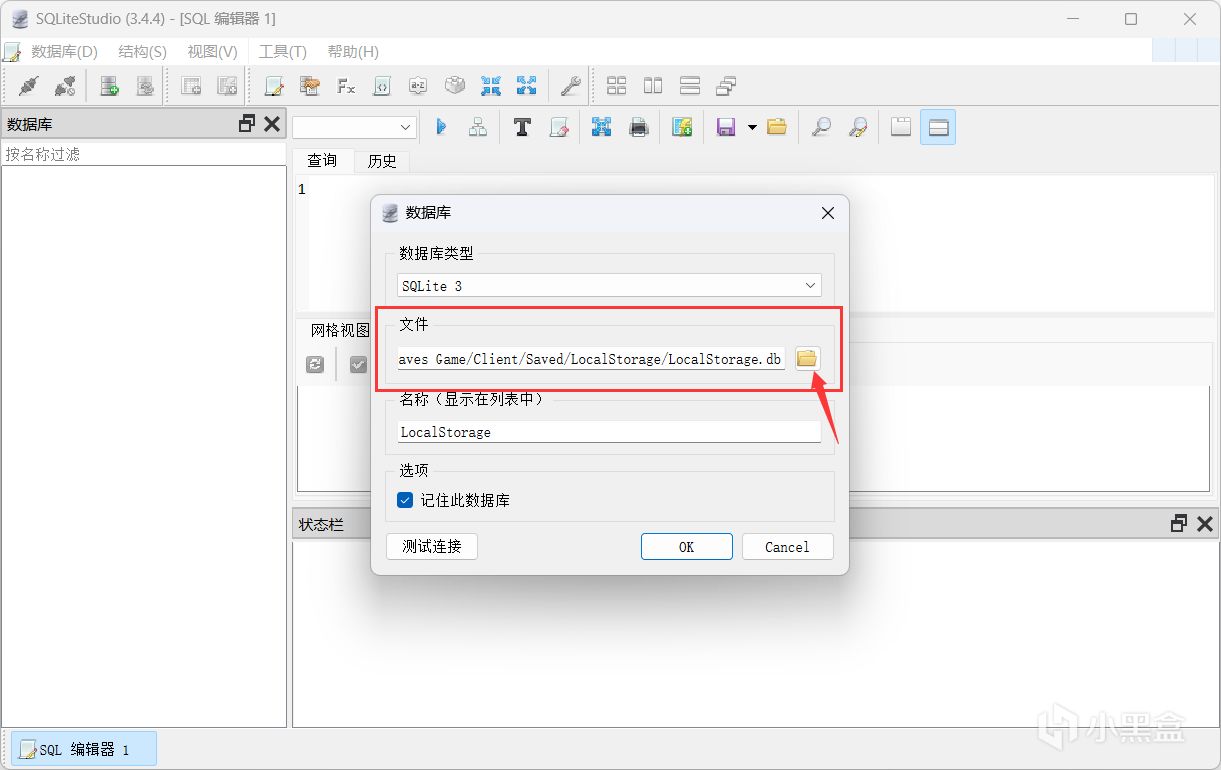
4. 然後根據圖片指示進入 LocalStorage 並修改數據
5. 修改完畢後,提交修改,即可完成修改
6. 啟動遊戲!
附贈:查詢修改操作
當然,如果你熟悉 SQL 操作,也可以直接通過語句查詢修改。
```sql
SELECT * FROM LocalStorage where key="GameQualitySetting"
// 或
SELECT key,value FROM LocalStorage where key="GameQualitySetting"
```
本文到此結束,感謝觀看,希望能幫助到你。遊玩快樂!
本文已發佈至個人博客:
FASTCHEN - 解鎖鳴潮 120FPS 以及個人開發一鍵工具使用教學
(吐槽:希望小黑盒的編輯器支持 MarkDown 語法,目前的有點難用、排版不好看。)